Hyper-V 2016 系列教程38 在 Windows 10 上安裝 Hyper-V
啟用 Hyper-V 以在 Windows 10 上創建虛擬機。
可以通過多種方式啟用 Hyper-V,包括使用 Windows 10 控制面板、PowerShell(我的最愛)或使用部署映像服務和管理工具 (DISM)。 本文檔將逐一介紹每個選項。
註意:Hyper-V 作為可選功能內置於 Windows -- 無 Hyper-V 下載或可安裝的組件。
檢查要求
Windows 10 企業版、專業版或教育版
具有二級地址轉換 (SLAT) 的 64 位處理器。
CPU 支持 VM 監視器模式擴展(Intel CPU 上的 VT-c)。
最小 4 GB 內存。
請勿在 Windows 10 家庭版上安裝 Hyper-V 角色。
有關詳細信息和疑難解答,請參閱 Windows 10 Hyper-V 系統要求。
安裝 Hyper-V
Hyper-V 作為可選功能內置於 Windows -- 無 Hyper-V 下載或可安裝的組件。 有多種方法可以啟用內置的 Hyper-V 角色。
使用 PowerShell 啟用 Hyper-V
以管理員身份打開 PowerShell 控制臺。
運行以下命令:
PowerShell
Enable-WindowsOptionalFeature -Online -FeatureName:Microsoft-Hyper-V -All
如果無法找到此命令,請確保你以管理員身份運行 PowerShell。
安裝完成後,需要重新啟動計算機。
使用 CMD 和 DISM 啟用 Hyper-V
部署映像服務和管理工具 (DISM) 可幫助配置 Windows 和 Windows 映像。 在眾多應用程序中,DISM 可以在操作系統運行時啟用 Windows 功能。
使用 DISM 啟用 Hyper-V 角色:
以管理員身份打開 PowerShell 或 CMD 會話。
鍵入下列命令:
PowerShell
DISM /Online /Enable-Feature /All /FeatureName:Microsoft-Hyper-V
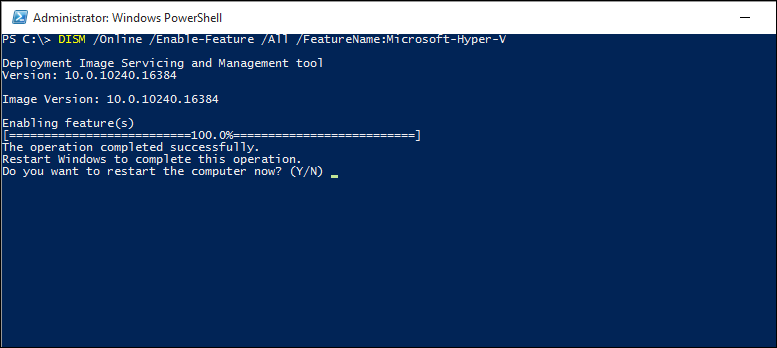
有關 DISM 的詳細信息,請參閱 DISM 技術參考。
手動啟用 Hyper-V 角色
右鍵單擊 Windows 按鈕並選擇“程序和功能”。
選擇“打開或關閉 Windows 功能”。
選擇“Hyper-V”,然後單擊“確定”。
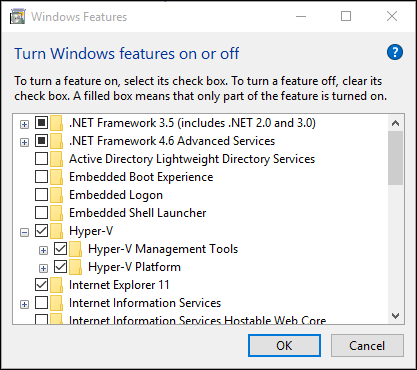
安裝完成後,系統會提示你重啟計算機。
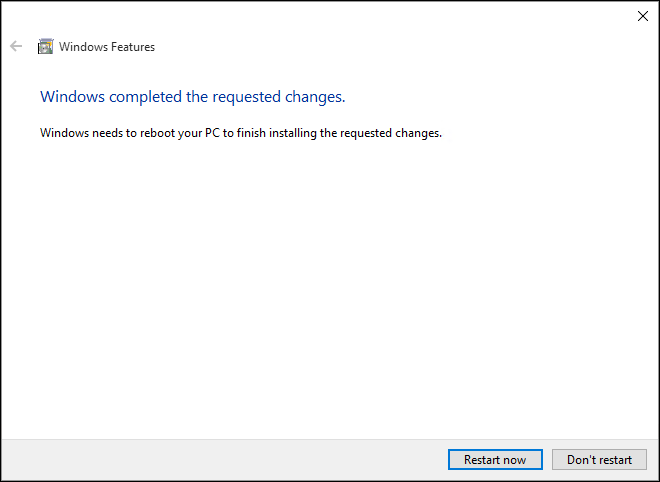
本文出自 “成杭 的技術博客” 博客,請務必保留此出處http://hangyc.blog.51cto.com/427521/1965723
Hyper-V 2016 系列教程38 在 Windows 10 上安裝 Hyper-V
